お客さまへの大切なお知らせ:膨大なサポート情報を少しでも早くお客さまにお届けするため、本コンテンツの日本語版は人間の翻訳者を介さない自動翻訳で提供されております。正確な最新情報については本コンテンツの英語版をご覧ください。
HubSpot から LinkedIn 広告アカウントを接続解除する
更新日時 2023年6月28日
広告ブロッカーをご利用いただいている場合、ナレッジベースの一部のコンテンツが表示されない可能性があります。ナレッジベース閲覧中は、一時的に広告ブロッカーを無効にしていただくことをお勧めいたします。
以下の 製品でご利用いただけます(別途記載されている場合を除きます)。
-
Marketing Hub Professional, Enterprise
LinkedIn 広告 アカウントを HubSpot に接続している場合、HubSpot アカウント設定から接続解除できます。 Google 広告または Facebook 広告アカウントを HubSpot から接続解除する方法について説明します。
HubSpot から LinkedIn 広告アカウントを接続解除する前に、以下の点に注意する必要があります。
- HubSpot から LinkedIn 広告アカウントを接続解除すると、新しく作成された LinkedIn 広告は HubSpot トラッキングパラメータを使用しません。ただし、既存の広告には引き続き HubSpot トラッキングパラメータが含まれています。既存の LinkedIn 広告からの HubSpot トラッキングパラメータの削除に関する詳細を学習します。
- HubSpot から LinkedIn 広告アカウントを接続解除すると、HubSpot で作成されたオーディエンスが LinkedIn と HubSpot 間で同期されなくなります。ただし、これらのオーディエンスは引き続き LinkedIn 広告アカウントに表示されます。これらのオーディエンスを削除するには、LinkedIn 広告アカウント内から削除する必要があります。
LinkedIn 広告アカウントを接続解除する
- HubSpotアカウントにて、上部のナビゲーションバーに表示される設定アイコンsettingsをクリックします。
- 左のサイドバーメニューから、[マーケティング] > [広告] の順に移動します。
- [アカウント] タブで、接続済みアカウントの上にカーソルを置き、[接続解除] をクリックします。
- ダイアログボックスで [接続解除] をクリックします。
既存の LinkedIn 広告から HubSpot トラッキングパラメータを削除する
- LinkedIn 広告キャンペーンマネージャーにログインします。
- 広告が保存されているアカウント、キャンペーングループ、キャンペーン名をクリックします。
- 広告名の上にカーソルを置き、[管理] をクリックして広告を編集します。
- 編集する広告の横にある[続き] アイコン...をクリックし、ドロップダウンメニューから [編集] を選択します。
- [宛先 URL] フィールドの URL からトラッキングパラメータを削除します。
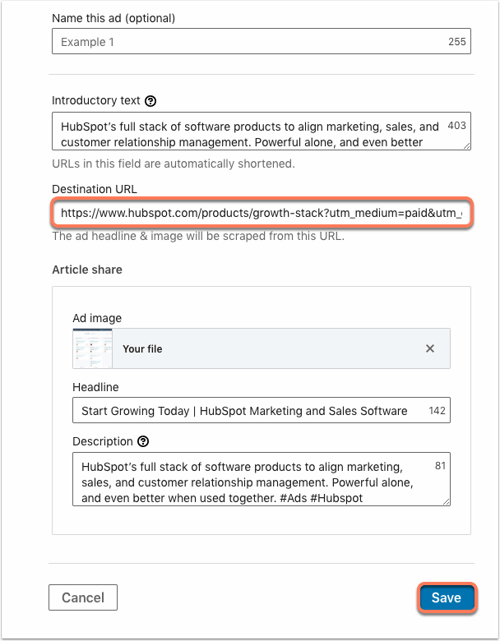
- [保存] をクリックします。
ads
貴重なご意見をありがとうございました。
こちらのフォームではドキュメントに関するご意見をご提供ください。HubSpotがご提供しているヘルプはこちらでご確認ください。